Iklan
Pernahkah Anda berharap perangkat Android Anda dan komputer Linux Anda bekerja bersama lebih lancar? KDE Connect adalah sesuatu yang harus Anda periksa karena mengurangi sakit kepala dari pengalaman multi-perangkat.
KDE Connect adalah aplikasi Android dan aplikasi Desktop yang bertindak sebagai jembatan antara perangkat seluler Anda dan komputer Anda. KDE Connect menyediakan banyak fitur berguna seperti mendorong pemberitahuan Android ke desktop Anda, melihat status baterai perangkat di desktop Anda, dan sinkronisasi clipboard. KDE Connect juga menyediakan alat kendali jarak jauh untuk kontrol multimedia, mengetik dengan keyboard perangkat Anda dan bahkan mengubah perangkat seluler Anda menjadi Touchpad untuk komputer Anda.
Jika itu tidak cukup, KDE Connect juga mendukung pengiriman file secara dua arah antara perangkat Anda serta memasang perangkat seluler Anda ke manajer file komputer Anda untuk menelusuri secara nirkabel perangkat.

Karena kemungkinan tidak semua pengguna menginginkan semua fitur, pengembang KDE Connect memikirkan hal ini dan membangun Sistem Plugin sehingga Anda dapat mematikan fitur apa pun yang tidak ingin Anda gunakan. Saya biasanya menggunakan semuanya karena saya agak kecanduan alat ini. Selain masalah saya, jika Anda ingin mematikan fitur apa pun, Anda dapat melakukannya dari aplikasi Android.
Pada saat artikel ini, KDE Connect menyediakan versi Android yang tersedia dari Google Play Store atau F-Droid dan versi Blackberry. Dukungan iOS ada di peta jalan untuk rilis di masa mendatang.
KDE Connect Sets Itself Apart

Ada alat lain di luar sana, seperti Pushbullet Pushbullet Menempatkan Android Dan PC Anda Pada Panjang Gelombang Yang SamaCari tahu bagaimana Anda dapat menjaga Android Anda tetap tersinkron dengan PC Anda - dorong notifikasi ponsel Anda ke desktop Anda, bagikan file, dan banyak lagi! Baca lebih banyak atau Airdroid AirDroid - Kirim SMS, Bagikan Tautan, Transfer File & Lainnya [Android 2.1+]Di masa lalu, kami telah meninjau banyak aplikasi yang dapat membuat ponsel Android Anda lebih spektakuler. Faktanya, kami memiliki daftar hebat 100 aplikasi Android terbaik yang kami temui ... Baca lebih banyak , yang menyediakan beberapa fitur yang sama, tetapi KDE Connect melakukannya dengan lebih mulus, andal, dan dengan aman. KDE Connect menggunakan Enkripsi RSA untuk memastikan setiap titik akhir dalam proses ini aman, dan saat ini keamanan merupakan aspek penting dalam pikiran setiap orang.
KDE Connect menggunakan Enkripsi RSA secara default melalui berbagi Kunci RSA dalam sistem pemasangan publik / pribadi antara perangkat Anda untuk memastikan perangkat yang digunakan adalah perangkat yang dipasangkan. Ini memungkinkan KDE Connect untuk melacak setiap perangkat yang dipasangkan, apakah itu terhubung ke jaringan atau tidak. Ini juga memastikan bahwa perangkat jahat tidak dapat memasangkan diri dengan pengaturan Anda.
Kontrol Input Jarak Jauh untuk Mouse & Keyboard
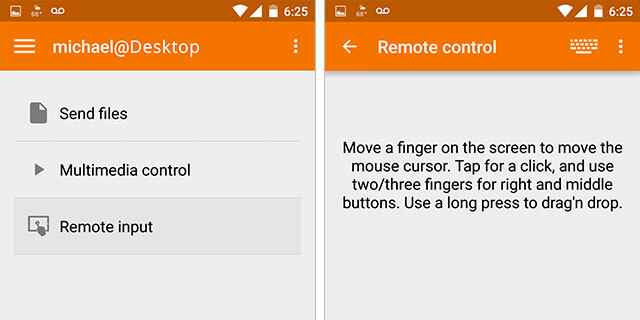
Input Touchpad Jarak Jauh adalah salah satu fitur paling keren karena memungkinkan Anda untuk mengubah ponsel / tablet Android Anda menjadi Touchpad Nirkabel untuk komputer Anda. Jika Anda pernah ingin melakukan ini maka Anda akan senang melihat bahwa fungsionalitas touchpad tidak hanya bekerja di semua versi KDE Connect, untuk semua distro, tetapi bekerja dengan sempurna.
Saya tidak dapat secara akurat menjelaskan betapa kerennya tablet 7 "berubah menjadi touchpad kapan saja saya mau. Fitur touchpad jarak jauh bahkan mendukung fungsionalitas multi-jari yang disediakan oleh perangkat Anda, termasuk Pengguliran Dua Jari dengan lebih banyak fitur pada peta jalan.

Input Keyboard Jarak Jauh memungkinkan Anda menggunakan keyboard Android apa pun, termasuk keyboard seperti Swype yang menggunakan pengetikan gesture, sebagai input keyboard komputer Anda. Fitur ini membutuhkan versi 0.7.3+ untuk diinstal pada komputer Anda tetapi instalasi untuk 0.7.3+ agak aneh sekarang untuk Ubuntu terkait distribusi, jadi jika Anda tertarik memiliki fungsi ini maka gulir ke bawah ke menu bagian instalasi. Saya membahas bagaimana cara mendapatkan ini di sana.
Sinkronisasi Clipboard Multi-Perangkat
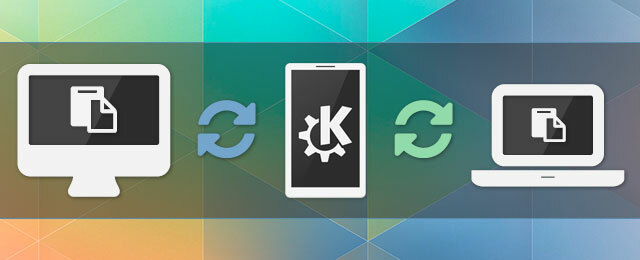
Fitur sinkronisasi papan klip multi-perangkat sangat keren. Jangan tunggu, buat itu Luar Biasa!
Sinkronisasi Clipboard berfungsi di semua perangkat yang dipasangkan & terhubung secara instan. Fitur ini tidak hanya memungkinkan Anda menyinkronkan clipboard dari komputer ke ponsel Anda dan sebaliknya, tetapi juga memungkinkan Anda untuk menggunakan KDE Connect untuk menyebarkan entri clipboard ke semua perangkat yang terhubung. Jika Anda telah menghubungkan dan memasangkan komputer desktop, perangkat Android, dan komputer laptop, Anda akan dapat menggunakan KDE Connect sebagai perantara untuk menyinkronkan clipboard semua perangkat.
Jika Anda menyalin sesuatu ke clipboard di komputer Desktop, maka KDE Connect akan mendeteksi itu dan sinkronkan ke perangkat Android, sinkronkan ke komputer laptop, dan sinkronkan ke perangkat lain yang terhubung alat. Anda mungkin tidak kagum dengan fitur ini pada awalnya, tetapi begitu Anda mulai menggunakannya, Anda akan langsung menyukai KDE Connect.
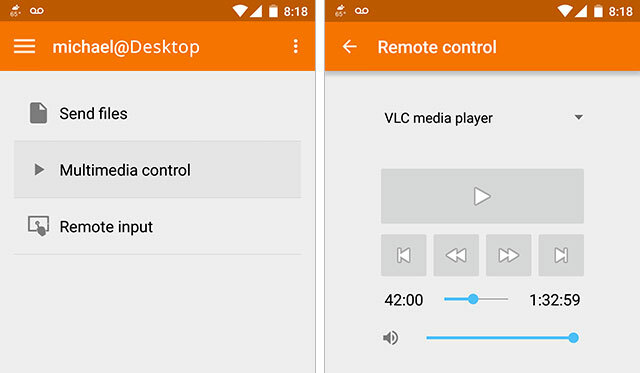
Fitur kendali jarak jauh memungkinkan Anda mengontrol pemutar musik dan pemutar video Anda dari jarak jauh dari perangkat Android Anda. Fitur ini mendukung sejumlah besar pemutar audio dan video termasuk Amarok Kontrol Musik Anda dengan Amarok [Linux]Pemutar musik datang selusin sepeser pun pada sistem operasi apa pun, dan mudah untuk melupakan orang-orang yang sebenarnya bernilai sesuatu. Amarok mungkin salah satu pemutar musik paling kaya fitur yang pernah saya ... Baca lebih banyak , VLC dan banyak lagi. Jika Anda ingin memeriksa apakah pemain pilihan Anda didukung maka yang perlu Anda lakukan adalah mulai memainkan sesuatu di pemain itu dan kemudian buka Kontrol Multimedia pada aplikasi Android, jika mendukungnya maka KDE Connect akan secara otomatis mendeteksinya dan memungkinkan Anda untuk mengontrol pemutar dari aplikasi.
Pasang Perangkat Android Anda secara Nirkabel
KDE Connect menggunakan SSHFS untuk secara aman dan nirkabel memasang sistem file perangkat Android Anda ke komputer Anda. Anda akan dapat menelusuri semua file di perangkat Anda melalui Manajer File pilihan Anda apakah itu Dolphin, Nemo, Nautilus, Thunar, atau lainnya.
Fitur ini tersedia di hampir semua versi KDE Connect tetapi Anda harus melakukannya instal paket sshfs untuk menggunakannya. KDE Lumba-lumba manajer file akan secara otomatis mendeteksi perangkat tetapi jika Anda menggunakan file manager yang berbeda pada lingkungan desktop lain, maka Anda harus meluncurkan Jelajahi perangkat pilihan dari menu Indikator.
sudo apt install sshfs. Memulai dengan KDE Connect
Proses setup berbeda tergantung pada pengalaman komputasi Anda, jadi ada perbedaan distro mana yang Anda gunakan, versi distro mana, dan lingkungan desktop mana yang Anda gunakan sedang menggunakan. Tidak mungkin untuk membahas semua konfigurasi dalam artikel ini, jadi jika Anda memiliki pertanyaan, silakan beri komentar di bawah ini dan saya akan dengan senang hati membantu Anda mendapatkan pengaturan KDE Connect.
Pengguna Kubuntu dan / atau Distro lain yang berbasis KDE
Pengguna KDE tidak perlu melakukan sesuatu yang istimewa, cukup instal paket "kdeconnect" dari repositori Anda dan Anda siap untuk mulai memasangkan. Pengguna KDE juga akan memiliki kemampuan untuk meminta pemasangan dari perangkat Android mereka. KDE Connects mendukung semua lingkungan desktop tetapi tentu saja pengalaman yang paling mulus adalah untuk pengguna KDE karena mereka tidak perlu menggunakan paket indikator.

Pengguna Non-KDE seperti GNOME, Cinnamon, Unity, MATE, dll
Anda perlu menggunakan applet indikator untuk KDE Connect untuk menghubungkan DE yang Anda inginkan ke daemon KDE Connect. Ini tidak sulit untuk dilakukan tetapi itu menambahkan beberapa langkah tambahan untuk mendapatkan pengaturan KDE Connect. Sebagai gambaran umum, Anda harus melakukannya tambahkan indikator ppa, kemudian instal indikator-kdeconnect (yang menginstal kdeconnect secara otomatis), dan akhirnya Anda harus menggunakan indikator untuk meminta pasangan untuk perangkat Anda.
KDE adalah satu-satunya Lingkungan Desktop (DE) yang mendukung interaksi penuh dengan Pemberitahuan Sistem, berdasarkan pengujian saya, sehingga opsi Terima / Tolak dalam pemberitahuan hanya akan berfungsi di dalam KDE. Pengguna non-KDE perlu meminta pemasangan dari indikator / applet desktop alih-alih aplikasi Android.
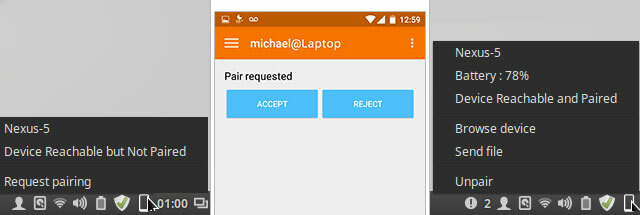
Panduan Instalasi KDE Connect
Ubuntu & berbasis Ubuntu (kecuali Mint)
Ubuntu memiliki dua versi berbeda yang tersedia di repositori mereka tergantung pada versi Ubuntu yang Anda gunakan. Jika Anda menggunakan Ubuntu 15.04 atau lebih baru maka Anda siap untuk menginstal, tetapi jika Anda menggunakan 14.04 maka secara default Anda akan disajikan dengan kdeconnect versi 0.7.1 yang akan berfungsi dengan baik untuk hampir semua hal tetapi jika Anda ingin memiliki fitur Remote Control Keyboard Anda akan perlu versi 0.7.3 atau lebih baru. Ini bukan masalah besar, tetapi itu berarti Anda harus menambahkan PPA untuk mendapatkan versi yang lebih baru.
Semua pengguna:
sudo add-apt-repository ppa: vikoadi / ppa. sudo apt pembaruan. sudo untuk menginstal kdeconnect. Hanya Pengguna Non-KDE:
Jika Anda tidak menggunakan KDE maka Anda juga perlu menginstal Indikator Sambung KDE yang juga tersedia dari PPA yang diinstal sebelumnya.
sudo apt install indicator-kdeconnect. Debian & Distro Lainnya
Debian secara default memiliki 0.7.2 di Jessie jadi jika Anda ingin dukungan Remote Keyboard Anda harus menginstal kdeconnect dari Peregangan atau cabang Sid untuk versi 0.8.
openSUSE, Fedora, Arch, Mageia, dan OpenMandriva memiliki versi 0.8 yang tersedia di repositori default mereka.
Pengguna Linux Mint

Linux Mint dianggap sebagai salah satu distro termudah untuk digunakan, tetapi ironisnya pengguna Mint harus melakukan lebih banyak untuk pengaturan. Untuk beberapa alasan, Tim Mint memutuskan untuk membuat paket repositori mereka ditetapkan dengan prioritas 700 untuk menimpa prioritas Ubuntu tetapi mereka agak kacau karena tidak berhenti di situ. PPA biasanya mengeluarkan prioritas 500, jadi karena prioritas yang ditetapkan Mint, yaitu terlalu tinggi, paket PPA diabaikan, memaksa pengguna untuk mengambil langkah-langkah tambahan.
Untuk mendapatkan versi PPA dari kdeconnect di Linux Mint, Anda harus terlebih dahulu Unduh .deb file untuk komputer Anda (32 bit atau 64bit), luncurkan .deb dan instal dengan Gdebi, dan Anda akan siap untuk luncurkan indikator-kdeconnect.
KDE Connect All The Things
KDE Connect adalah alat yang fantastis dan menurut saya sejauh ini merupakan solusi terbaik untuk menjembatani perangkat Android Anda ke komputer Linux Anda. Mungkin perlu dicatat bahwa KDE Connect tergantung pada banyak paket KDE yang berfungsi, jadi Anda akan menginstal banyak dependensi pada distro Non-KDE tetapi menurut saya, ini bukan masalah sama sekali. Kapan terakhir kali Anda khawatir tentang seberapa besar file aplikasi?
KDE Connect juga tidak fitur lengkap sehingga mereka terus menambahkan fitur baru dengan setiap rilis dan saya, untuk satu, sangat senang melihat apa yang terjadi selanjutnya. saya tahu itu mengirim pesan teks dari komputer Anda Cara Melihat dan Mengirim Pesan Teks SMS di Komputer AndaIngin melihat dan mengirim pesan teks dengan komputer Anda? Aplikasi dan layanan ini memungkinkan Anda mengakses SMS tanpa Android atau iPhone. Baca lebih banyak via KDE Connect adalah fitur pada mereka daftar yang harus dilakukan.
KDE Connect adalah alat yang luar biasa yang disediakan oleh tim pengembang yang luar biasa dan saya menantikan masa depan. Apa pendapat Anda tentang KDE Connect? Apakah saya terlalu menghipnotisnya atau Anda setuju bahwa itu pantas untuk hype? Beritahu saya di komentar di bawah.